【windows10】Python3.7をインストールしてpathを通して、pipでパッケージを入れる
Pythonのインストーラは最低限しか設定してくれない
Anacondaを入れることによって簡単に使うことができるPythonですが、「バッチファイルでタスクスケジューラーによって.pyファイルを定期実行する」みたいな場面を考えた時に、「.pyファイルをそのまま処理できるスタンドアロンのPython」はあると便利です。
なので、ここではwindow10にpython3.7を入れて初期設定する方法をメモしておきます。
pythonのダウンロード
特に理由がない場合は「Windows x86-64 web-based installer」でいいと思います。
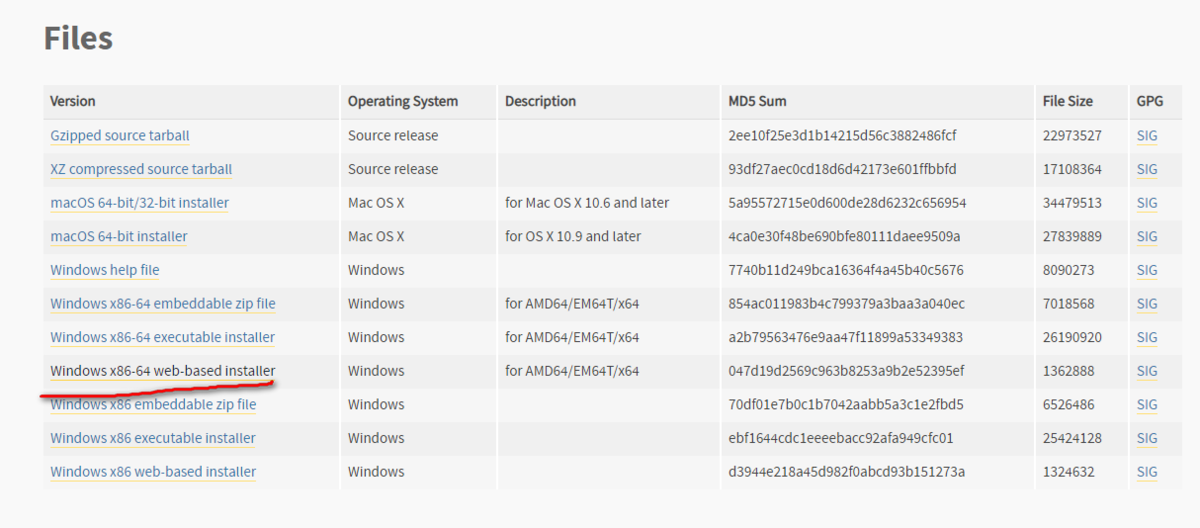
インストール時に色々聞かれますが、
1.一番最初の画面で必ず「Customize installation」を選ぶ
2.「Install All Users」にチェックを入れる
3.「Customize install location」でインストール場所を選択する
ここでインストール場所を選択していないと凄い所にインストールされてしまうので必ず変更する。
変更先は
C:\
C:/直下または「C:\Program Files」がおすすめです。
参考
qiita.com
pipでパッケージをインストール
次にpipを使って、追加パッケージをインストールしておきましょう。
requirements.txt を作成して以下のコードを書く
###### Requirements without Version Specifiers ######` pip-review tqdm joblib jupyterlab pandas numpy scipy xlrd XlsxWriter matplotlib japanize-matplotlib Pillow opencv-python folium plotly wordcloud requests beautifulsoup4 lxml selenium Flask Flask-Bootstrap4 Django PyMySQL tweepy
requirements.txtをpython.exeと同じフォルダ「C:\Python37」に保存する。
パッケージのインストール
コマンドプロンプトを開き
pip install -r requirements.txt
を実行する。
なおコマンドプロンプトの開き方は以下の記事などを参照ください。
参考にしたページ
その他のパッケージなどのインストール方法
pip install pandas
「pandas」の部分をインストールしたいパッケージ名に変えればOKです。
パッケージの依存関係のチェック
pip check
これだけです。
パッケージの一括アップデート
pip install pip-review
pip-review --auto
pip-reviewを使えば、簡単に一括アップデートが可能となります。
パッケージの一括アップデート方法は様々ありますが、pip-reviewを使う方法がもっともシンプルかつ簡単なので、特にこだわりがない場合はpip-reviewを使うと良いでしょう。
インストール済みパッケージの確認方法
pip list
を実行する。
実行結果の例 C:\Users\yユーザー名>pip list Package Version --------------- -------- beautifulsoup4 4.7.1 ~~以下パッケージ名~~





